Cambiar el nombre de un archivo en su PC con Windows puede parecer una tarea simple y, de hecho, es simple a menos que desee cambiar el nombre de varios archivos. Si bien puede cambiar el nombre de algunos archivos uno por uno, ¿qué sucede si desea cambiar el nombre de cientos de archivos? Eso suena como una tarea, ¿verdad? Sin embargo, la buena noticia es que hay diferentes formas de renombrar archivos por lotes en Windows. Así que sin más preámbulos, veamos cómo puede cambiar el nombre de los archivos por lotes en Windows 10:
Cambiar el nombre de varios archivos de forma nativa
Lo más probable es que no se dé cuenta de esto, pero Windows le permite cambiar el nombre de varios archivos de forma nativa. Todo lo que necesitas hacer es seleccionar los archivos desea cambiar el nombre. Luego, simplemente haga clic derecho en los archivos seleccionados y haga clic en "Rebautizar"O presione F2.
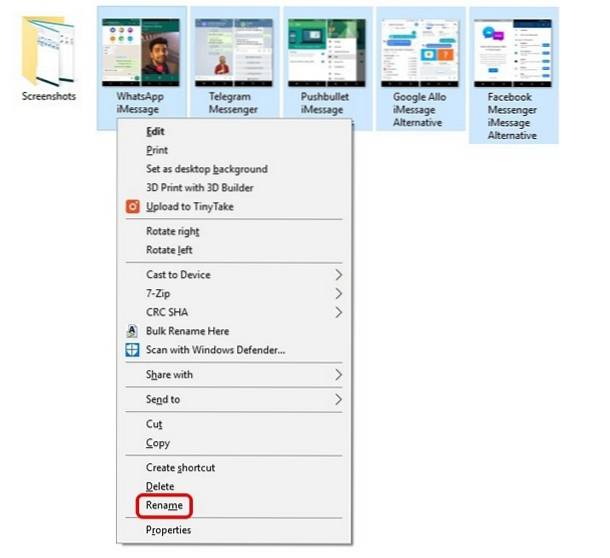
Entonces, solo ingrese el nombre desea cambiar el nombre de los archivos a. Una vez hecho esto, presione Enter y Windows agregará automáticamente el sufijo a los números subsiguientes al nombre que ingresaste.
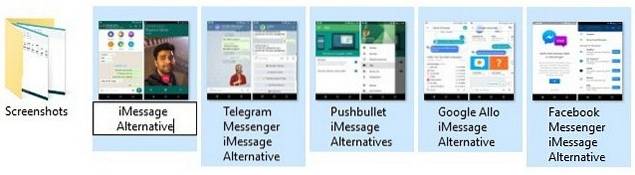
Por ejemplo, cambia el nombre de los archivos a "Foto" y los archivos se renombrarán como "Fotos (1), Fotos (2), Fotos (3), etc..
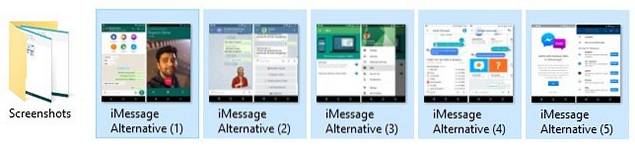
Cambiar el nombre de varios archivos con software de terceros
Hay una serie de excelentes herramientas gratuitas de terceros que brindan la funcionalidad para cambiar el nombre de los archivos por lotes en Windows. Sin embargo, nos gusta especialmente Renombrador avanzado, debido al hecho de que logra el equilibrio perfecto entre funcionalidad y una interfaz utilizable. Entonces, así es como puede cambiar el nombre de los archivos por lotes usando Advanced Renamer:
1. Primero, descargar (Gratis) e instale Advanced Renamer.
2. Una vez instalado, abra el software y agregar los archivos o carpetas que desea cambiar de nombre haciendo clic en el "Agregar"Botón desplegable.
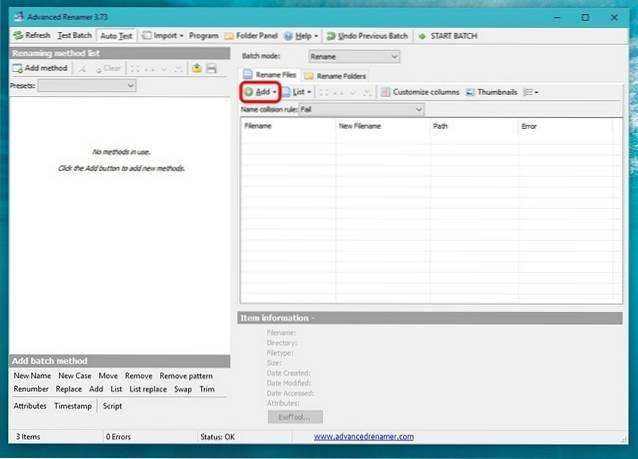
3. Una vez que haya agregado los archivos, haga clic en "Agregar método"Y haga clic en"Nuevo nombre“. También hay muchas otras opciones como Reemplazar, Recortar, Marca de tiempo, Atributos, Mover, etc..
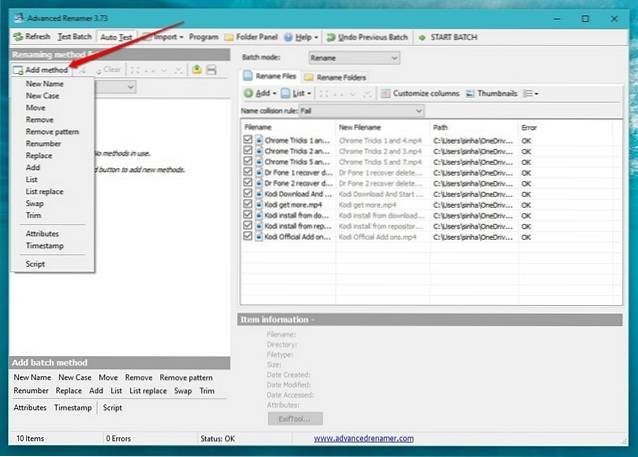
4. Entonces puedes elegir entre varios estilos de nombres con números crecientes, letras, nombre del directorio, palabra indexada del nombre del archivo, etc. Puede aplicar muchas de estas opciones para obtener los nombres de archivo que desee. La los cambios serán visibles en el panel derecho y puede elegir si desea realizar estos cambios en el nombre del archivo o la extensión del archivo o en ambos.
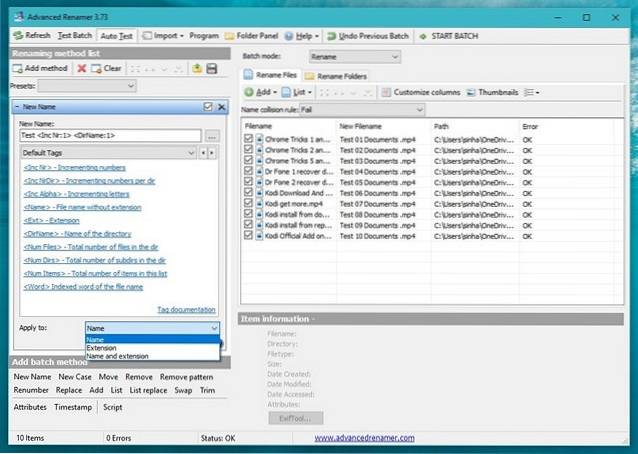
5. Una vez hecho esto, puede hacer clic en "Iniciar lote" y entonces, "Comienzo”Para cambiar el nombre de los archivos. Solo toma un segundo.
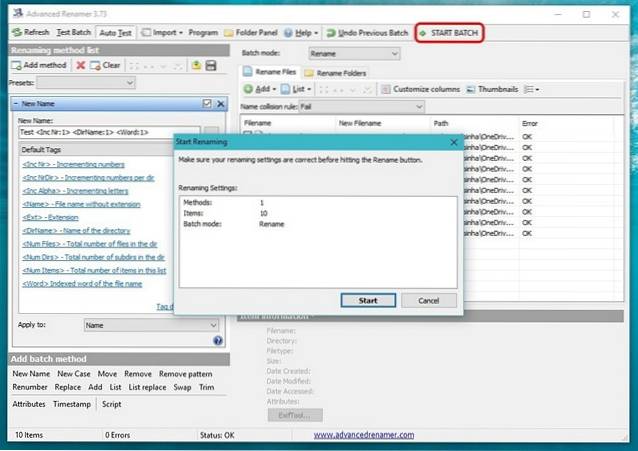
Es bastante simple, ¿verdad? Hay un muchas otras opciones en Advanced Renamer con el que puedes jugar. Existe la posibilidad de cambiar el nombre de los archivos en función de los datos EXIF de las imágenes, las etiquetas ID3 de los archivos de audio, el códec y la resolución de videos y más.
Lo más probable es que Advanced Renamer cubra la mayoría de sus necesidades de cambio de nombre. Sin embargo, si necesita una herramienta aún más avanzada, debería consultar Utilidad de cambio de nombre a granel (Gratis), que es otra gran herramienta de cambio de nombre por lotes con muchas funciones, pero si planeas usarla, prepárate para adoptar una interfaz de usuario muy desordenada. También puedes usar Ant Renamer (Gratis), que es una herramienta de cambio de nombre bastante simple.
Si bien hay formas de cambiar el nombre de los archivos utilizando el símbolo del sistema de Windows y PowerShell, el proceso es demasiado complejo y no es tan fácil como los métodos mencionados anteriormente, por lo que lo olvidaremos..
VEA TAMBIÉN: Cómo cambiar el nombre de archivos por lotes en Mac sin usar aplicaciones de terceros
Cambie el nombre de varios archivos y carpetas en Windows 10 con facilidad
Bueno, esas fueron algunas de las formas en las que puede cambiar el nombre de los archivos por lotes en Windows. Estos métodos deberían funcionar tanto en Windows 10 como en versiones anteriores de Windows. Para la mayoría de las personas, el método nativo de Windows debería ser lo suficientemente bueno, pero si desea más opciones y control, puede consultar las aplicaciones de cambio de nombre de terceros que hemos mencionado..
Bueno, eso es todo de nuestro lado cuando se trata de cambiar el nombre de varios archivos en Windows y esperamos que esto le ayude. Háganos saber si tiene alguna duda o consulta. Habla en la sección de comentarios a continuación.
 Gadgetshowto
Gadgetshowto



